windows照片查看器无法显示图片,内存不足如何解决?这是我们使用电脑经常会碰到的问题,所以不用担心,今天小编给各位整理了Windows照片查看器无法显示图片的具体解决步骤,一起来学习一下吧。
1、右击桌面上的此电脑图标,选择弹出菜单中的属性。
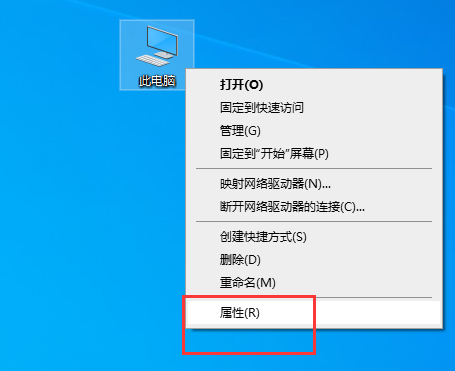
2、点击高级系统设置。
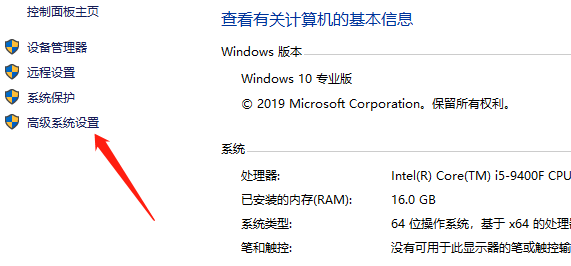
3、系统属性窗口中点击下方的环境变量按钮。
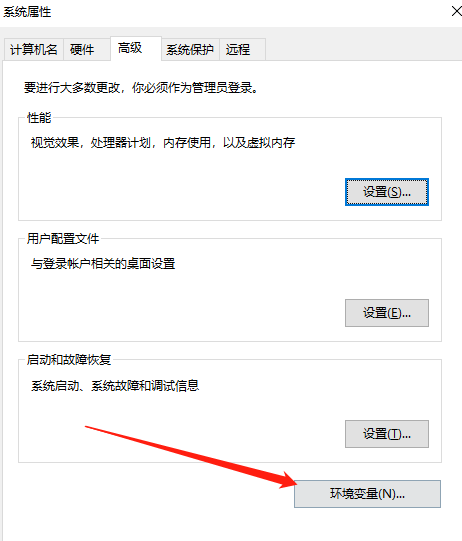
4、出现用户变量窗口,双击TMP选项。
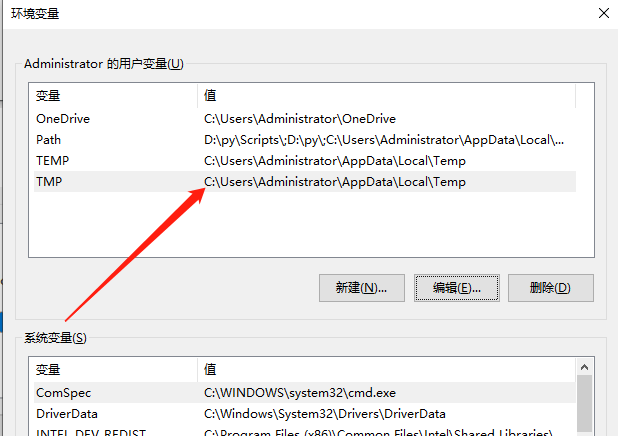
5、弹出窗口中按下浏览目录按钮。
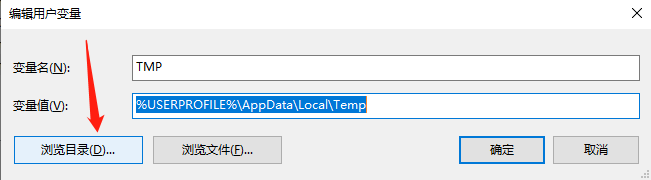
6、选择空间比较大的盘符,例如D盘。
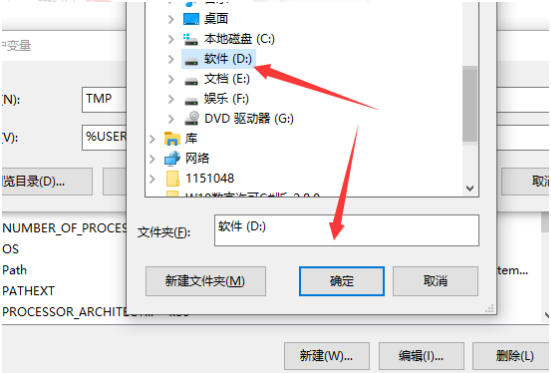
7、之后就可以打开Windows照片查看器,打开无法显示的图片查看啦。
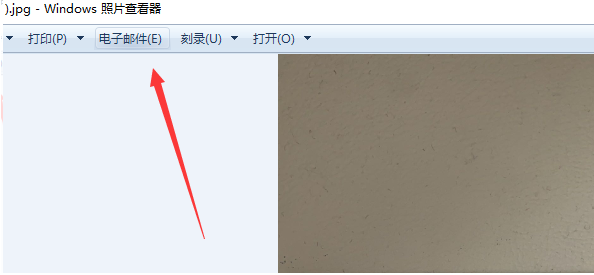
以上就是windows照片查看器无法查看显示图片内存不足的解决方法,希望能帮助到大家。
Copyright ©2018-2023 www.958358.com 粤ICP备19111771号-7